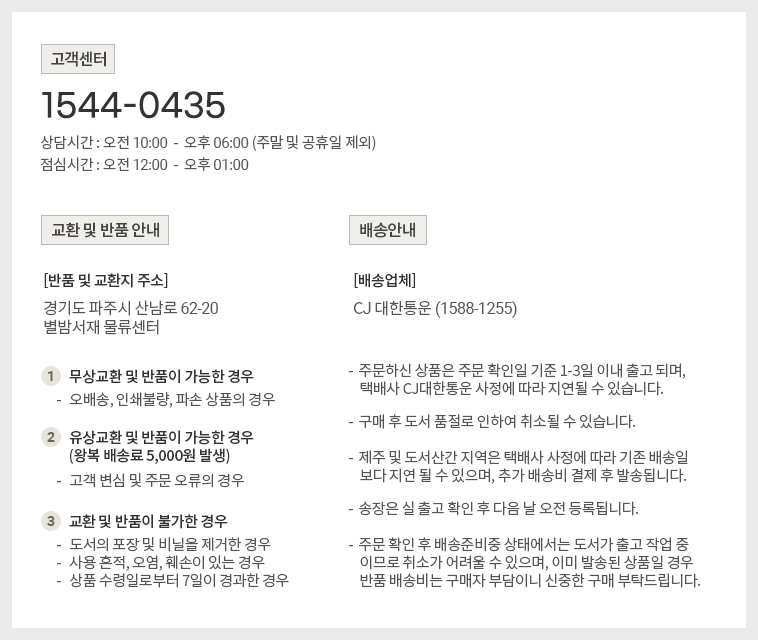관련도서
상품 정보
책 소개
가장 쉽게 배우는 워드프로세싱 입문서
책 상세소개
마이크로소프트 워드 분야 MVP 밍모가 알려주는 가장 쉬운 한글 + 워드
한글과 워드는 공통된 기능들이 많지만, 제대로 사용하는 사용자는 많지 않다. 우리나라에서는 주로 한글로 문서를 만들지만, 협업이나 공유를 위해 MS 워드를 사용해야 하는 문서 작업도 역시 많다. 이 책에서는 두 프로그램의 장점을 모아 서로 비교하여 볼 수 있도록 구성하였으며, 부족한 기능은 서로 대체하여 학습할 수 있도록 설명되어 있다. 한글의 다양하고 손쉬운 기능들과 사용자를 위한 최적화된 설정 그리고 워드의 사용하기 편한 템플릿과 자동화 기능들. 이제 마이크로소프트 MVP 밍모와 함께 배울 수 있다. ‘밍모의 워드프로세싱’ 블로그(http://ming0211. blog.me)와 밴드(band.us/@word)를 통해 언제 어디서나 도움을 받을 수 있다.

한글과 워드는 공통된 기능들이 많지만, 제대로 사용하는 사용자는 많지 않다. 우리나라에서는 주로 한글로 문서를 만들지만, 협업이나 공유를 위해 MS 워드를 사용해야 하는 문서 작업도 역시 많다. 이 책에서는 두 프로그램의 장점을 모아 서로 비교하여 볼 수 있도록 구성하였으며, 부족한 기능은 서로 대체하여 학습할 수 있도록 설명되어 있다. 한글의 다양하고 손쉬운 기능들과 사용자를 위한 최적화된 설정 그리고 워드의 사용하기 편한 템플릿과 자동화 기능들. 이제 마이크로소프트 MVP 밍모와 함께 배울 수 있다. ‘밍모의 워드프로세싱’ 블로그(http://ming0211. blog.me)와 밴드(band.us/@word)를 통해 언제 어디서나 도움을 받을 수 있다.

목차
한글 편 1권
Part ① 한글 Neo 시작하기
01 한글 기본 기능 익히기
Sub 1 한글 Neo의 새로운 기능
변경된 디자인의 메뉴
DOCX 파일과의 호환성 강화
PDF 문서 열기
3D 글자 인쇄 기능으로 3D 프린터의 활용성 추가
한포토로 그림 편집
번역 작업 창
FSL(Font Simulation Library) 기능
Sub 2 새로운 버전에서 업그레이드된 기능
문서 시작 도우미 / 스킨 설정 / 문단 모양
참고 문헌, 인용 / 개요 · 문단 번호 수순
사용자 설정
Sub 3 한글 실행과 종료
실행 아이콘을 추가해 실행하기
HWP 파일로 한글 열어 보기
한글 종료하기 / 한글의 문서 탭
Sub 4 한글 Neo 화면 구성 알아보기
Sub 5 리본 메뉴 사용하기
사용자 탭 추가하기 / 도구 상자 추가하기 / 새 도구 상자 만들기
Sub 6 작업 창 보기
02 한글 작업 시작하기
Sub 1 새 문서 만들기
새 문서 만들기
문서마당 사용하기
DOCX 문서 만들기
호환 문서 만들기
Sub 2 문서 불러오기
기존 문서 불러오기
넷피스 24에서 불러오기
Sub 3 저장하기(PDF, 워드 호환)
한글 파일 저장하기
다른 이름으로 저장하기
DOCX 파일로 저장하기
PDF 문서로 저장하기
Sub 04 환경 설정하기
Sub 05 문서 정보
문서 요약 / 문서 통계 / 글꼴 정보 / 그림 정보
Part ② 서식 적용과 문서 편집하기
01 서식 적용하기
Sub 1 클립보드 사용하기
클립보드를 이용한 내용 취합하기
블록 지정하기
Sub 2 한자 입력하기
한자로 바꾸기 / 부수로 입력하기 / 한자 새김 입력하기
한자 자전 사용하기 / 한글로 바꾸기
간체/번체 바꾸기
한자 단어 등록
Sub 3 특수 문자 입력하기
Sub 4 외국어 입력하기
일본어 입력하기 / 입력기 환경 설정하기
Sub 5 덧말 넣기
Sub 6 글자 겹치기
Sub 7 날짜/시간 입력하기
Sub 8 상용구 입력하기
상용구의 종류
상용구 등록하기
상용구를 사용하는 여러 가지 방법
상용구 코드 넣기
상용구 활용하기
02 글자 편집하기
Sub 1 글자 모양 지정하기
[글자 모양] 대화상자 살펴보기
글꼴 바꾸기 / 글자 크기 바꾸기 / 글자 색 바꾸기
Sub 2 밑줄 및 음영 넣기
밑줄 넣기
글자에 음영 추가하기
글자 테두리/배경
Sub 3 그림자, 강조점, 취소선 추가하기
그림자 / 강조점 / 취소선
Sub 4 자간 줄이기/늘이기
장평 좁게/넓게
Sub 5 첨자 입력하기
Sub 6 모양 복사하기
03 문단 편집하기
Sub 1 문단 모양 편집하기
[문단 모양] 대화상자 살펴보기 / 문단 정렬하기
줄 나눔 기준
Sub 2 간격 설정하기
줄 간격 설정하기
문단 간격 설정하기
Sub 3 문단 여백 바꾸기
문단 여백을 알려주는 가로 눈금자 이해하기
문단 왼쪽 여백 늘이기/줄이기
오른쪽 여백 늘이기/줄이기
들여쓰기
내어쓰기
Sub 4 문단 복사, 이동하기
문단 복사하기 / 문단 이동하기
Sub 5 문단 첫 글자 장식하기
[문단 첫 글자 장식] 대화상자
문단 첫 글자 장식 고치기
Sub 6 목록과 글머리표
한글의 목록 / 글머리표 / 그림 글머리표
Sub 7 문단 번호
번호 매기기
[문단 번호 사용자 정의] 대화상자 살펴보기
새 번호와 번호 잇기
Sub 8 개요 추가하기
개요와 문단 번호의 차이점
개요 번호 만들기
Sub 9 기타 유용한 문단 모양 옵션들
[문단 모양] 대화상자의 [확장] 탭 화면 살펴보기
Part ③ 스타일과 페이지 설정하기
01 탭, 스타일, 바꾸기 사용하기
Sub 1 탭 사용하기
탭의 종류 / 가로 눈금자
[문단 모양] 대화상자
[탭 설정] 탭 화면 살펴보기
왼쪽 탭 설정하기 / 오른쪽 탭 설정하기 / 가운데 탭 설정하기
소수점 탭 설정하기 / 내어쓰기용 자동 탭
문단 오른쪽 끝 자동 탭
Sub 2 스타일 사용하기
스타일 알아보기 / 스타일 추가하기 / 글자 스타일 추가하기
스타일 적용하기
스타일 편집과 스타일 업데이트
스타일 가져오기
스타일 내보내기(새 문서 기본 글꼴 바꾸기)
Sub 3 찾기/바꾸기
[찾기] 대화상자 / 바꾸기 대화상자
찾기/바꾸기 예
조판 부호 지우기
Sub 4 글자 바꾸기
대문자/소문자 바꾸기 / 전각/반각 바꾸기
02 페이지 설정하기
Sub 1 편집 용지 설정하기
이후부터 다른 용지 크기 사용하기
문서 중간 일부를 가로 방향으로 바꾸기
Sub 2 한 문서에 다른 용지 설정하기
Sub 3 페이지 구역 나누기
구역 설정하기
바탕쪽 모양 바꾸기(구역 나누기)
Sub 4 쪽 번호 사용하기
쪽 번호 매기기 / 쪽 번호 이동 또는 감추기 / 번호 바꾸기
쪽 번호 매기기의 서식 / 새 모양으로 바꾸기
Sub 5 머리말/꼬리말 추가하기
머리말/꼬리말 넣기
머리말/꼬리말 감추기
이전 머리말/꼬리말과 다르게 수정하기
이후부터 머리말/꼬리말 지우기
머리말/꼬리말 양식 저장하기
홀짝수 머리말/꼬리말 만들기
Sub 6 쪽 테두리/배경 설정하기
Sub 7 다단 설정하기
기본 다단 설정하기 / 단 나누기와 단 설정 나누기
다단의 중앙에 개체 놓기 / 다른 단에 입력된 개체 옮겨 놓기
Sub 8 주석 설정하기
각주 넣기 / 주석 도구 / 미주 넣기 / 각주 새 번호로 시작하기
Sub 9 미리 보기
Sub 10 인쇄
[인쇄] 대화상자 알아보기 / [인쇄] 대화상자의 [확장] 탭
Part ④ 개체/표/차트 다루기
01 개체 삽입하기
Sub 1 본문과의 배치와 정렬(순서)
배치와 정렬 관련 메뉴 살펴보기
본문과의 배치 예
개체 위치
개체 조작법(표 제외)
Sub 2 그림 다루기
Sub 3 클립아트 다루기
Sub 4 도형과 그리기
그러데이션 도형 그리기 / 갈매기형 수장 목록 상자 그리기
Sub 5 글상자 다루기
글상자 만들기 / 글상자 연결하기
Sub 6 수식 다루기
수식 입력하기 / 스크립트 입력창의 입력 기호
Sub 7 글맵시 사용하기
Sub 8 하이퍼링크 사용하기
Sub 9 스크린 샷 찍기
Sub 10 동영상 삽입하기
동영상 파일 삽입하기 / 웹 동영상 삽입하기
01 표/차트 다루기
Sub 1 표 알아보기
표 속성 대화상자 / 셀 블록 지정 방법 / 셀 크기 조절
기타 표 단축키
Sub 2 표 만들기
표 상자로 만들기 / 표 만들기 / 표 그리기 / 문자열을 표로
Sub 3 줄/칸 삽입 및 삭제하기
줄/칸 추가하기
줄/칸 전체 지우기
Sub 4 셀 나누기/셀 합치기
셀 나누기
셀 합치기
Sub 5 테두리와 대각선 지정하기
개체 속성의 테두리
각 셀마다 적용의 테두리
하나의 셀처럼 적용의 테두리
Sub 6 표/셀 배경
개체 속성의 배경 / 각 셀마다 적용의 배경
하나의 셀처럼 적용의 배경
Sub 7 표 속성
개체 속성의 기본 탭 / 표의 여백 세 가지 / 표의 쪽 경계 설정
Sub 8 셀 속성
셀 속성 설정하기
기타 셀 옵션
Sub 9 표/셀 속성의 구성
Sub 10 셀 모양 복사하기
Sub 11 표 자동 채우기와 붙이기 옵션
표 자동 채우기 / 붙이기 옵션
Sub 12 데이터 정렬하기
Sub 13 표 내용 계산하기
블록 계산식(범위에 ‘?’ 를 사용) / 쉬운 계산식(쉬운 범위를 사용)
계산식 / 흩어진 셀의 계산
Sub 14 차트의 삽입과 수정
Part ⑤ 한글 고급 기능 활용하기
01 고급 기능 다루기
Sub 1 메일 머지
엑셀 파일로 메일 머지 하기
한글 파일로 메일 머지 하기
Sub 2 메모
메모 넣기 / 메모 표시 / 메모 모양 / 메모 인쇄 / 메모 지우기
Sub 3 책갈피
책갈피 넣기 / 책갈피의 활용 / 하이퍼링크 / 자료 연결 / 상호 참조
Sub 4 누름틀 및 양식
누름틀 넣기 / 양식 개체의 입력과 수정
Sub 5 문서 끼워 넣기
Sub 6 맞춤법 검사
Sub 7 빠른 교정
Sub 8 차례
차례 만들기 / 차례 수정하기 / 제목 차례 코드로 만들기
캡션과 그림 목차 만들기
Sub 9 색인(Index)
Sub 10 검토 메뉴의 변경 내용 추적
변경 내용 추적 기록하기 / 변경 내용 추적 끝내기(적용/적용 안 함)
하위 버전에서의 변경 내용 표시
Sub 11 보안 문서, 암호 지정 및 해제
한글의 보안 문서
Sub 12 매크로
매크로 정의 / 매크로 실행
워드 편 2권
Part ① 워드 2016 시작하기
01 워드 기본 기능 익히기
Sub 1 워드 2016의 새로운 기능
공유 / PDF 파일 편집
Sub 2 워드 실행과 종료 / MS 워드 실행
MS 워드 문서로 실행하기
계정 설정
Office 배경과 테마
Office에 로그인
워드 종료
Sub 3 워드 2016 화면 구성
Sub 4 리본 메뉴와 화면 보기
02 워드 작업 시작하기
Sub 1 새 문서와 서식 파일 만들기
Sub 2 열기
Sub 3 저장하기
Sub 4 주요 워드 옵션 알아보기
표시 / 언어 교정 / 언어 / 보안 센터 / 고급
Part ② 문자 입력과 서식 지정하기
01 문자 입력하기
Sub 1 문자 입력하기
대문자 / 삽입과 겹쳐쓰기 / 줄과 단락
Sub 2 기호 삽입하기
기호 글꼴 / 바로 가기 키 / 특수 문자
Sub 3 한자 변환, 일본어 입력
한자 변환 / 일본어 입력
Sub 4 윗주 달기
Sub 5 원문자 입력하기
02 글자 서식 지정하기
Sub 1 글자 서식과 글꼴
글꼴 / 글꼴 크기 / 글꼴 색
Sub 2 취소선 첨자
밑줄 / 취소선 / 첨자
Sub 3 텍스트 효과(그림자)와 워드아트
텍스트 그라데이션 / 그림자/윤곽선/반사/네온
WordArt(워드아트)
Sub 4 테두리와 음영(글자/단락)
글자 테두리 / 단락 테두리 / 페이지 테두리 / 음영
형광펜 표시
Sub 5 장평과 간격(자간)
장평(글자 너비) / 자간(글자 간격)
Sub 6 서식 제거하기
모든 서식 지우기 / 단락 서식 제거 / 스타일 서식
Sub 7 서식 복사하기
03 단락 서식 지정하기
Sub 1 단락 서식과 단락 기호
클릭한 곳에 입력 가능 / 단락 맞춤
Sub 2 단락 맞춤
Sub 3 들여쓰기/내어쓰기(첫 줄)와 단락 여백
들여쓰기 / 내어쓰기 / 왼쪽 여백(왼쪽 들여쓰기)
자동 고침의 들여쓰기 / 내어쓰기
Sub 4 줄 간격, 단락 간격
줄 간격 / 단락 간격
Sub 5 페이지 매김
Sub 6 한글 입력 체계와 세로 맞춤
줄 바꿈 / 문자 간격 / 텍스트 맞춤
Sub 7 탭 설정
왼쪽 탭 / 가운데 탭 / 오른쪽 탭 / 소수점 탭 / 줄 탭
Sub 8 단락 첫 문자 장식
Sub 9 글머리 기호
Sub 10 번호 매기기 목록
Part ③ 간편하게 문서 작성하기
01 다단계 목록과 스타일 설정하기
Sub 1 다단계 목록
새 다단계 목록 정의 / 다단계 목록의 적용과 서식 편집
그 밖의 ‘새 다단계 목록 정의’ 옵션 설정
Sub 2 다단계 목록 수정
Sub 3 새 다단계 스타일 정의
Sub 4 스타일
스타일 형식
자동으로 적용되는 스타일
스타일 기본값과 기준 스타일
스타일 창 / 서식에서 새 스타일 만들기
스타일 가져오기/내보내기
스타일 참조
스타일 적용하기
개요 수준(제목 스타일)과 탐색창
Sub 5 블록 지정과 이동/복사
마우스로 블록 지정
키보드로 블록 지정
Sub 6 클립보드와 붙여넣기
클립보드 / 붙여넣기 옵션 / 선택하여 붙여넣기 / 이동과 복사
Sub 7 상용구
Sub 8 빠른 문서 요소와 문서 블록
Sub 9 찾기 및 바꾸기
찾기 및 바꾸기 방법 / 패턴 일치 사용 예
Part ④ 페이지 설정과 문서 인쇄하기
01 페이지 설정하기
Sub 1 페이지 설정(용지)
페이지 레이아웃 / 여백 설정
Sub 2 페이지 나누기와 구역 나누기
페이지 나누기 / 구역 나누기
Sub 3 다단 설정
Sub 4 페이지 번호
Sub 5 머리글/바닥글
머리글 넣기 / 좌우 여백 또는 본문 내에 머리글 입력하기
머리글 갤러리에 저장하기
Sub 6 표지 삽입
Sub 7 테마 활용하여 꾸미기
Sub 8 인쇄
[파일] 탭-[인쇄]
PDF로 저장하기
Part ⑤ 개체/표/차트 다루기
01 개체 삽입하기
Sub 1 그림과 클립아트
그림 삽입하기 / 온라인 그림 삽입하기 / 클립아트 삽입하기
레이아웃 옵션(텍스트 줄 바꿈)
그림 효과 / 그림 자르기와 같은 크기 만들기
그림의 위치와 정렬
Sub 2 도형 만들기
Sub 3 텍스트 상자
Sub 4 스마트아트
Sub 5 수식
Sub 6 파일 삽입과 개체 삽입
파일 삽입 / 개체 삽입
Sub 7 하이퍼링크
웹 주소로 링크하기 / 제목이나 책갈피로 연결하기 / 하이퍼링크 찾아가기
하이퍼링크 편집
Sub 8 책갈피
Sub 9 필드와 날짜/시간
Sub 10 상호 참조/스타일 참조
위/아래 위치 참조
캡션 참조
Sub 11 메모
새 메모와 회신 입력
메모 표시 / 메모 삭제
Sub 12 각주와 미주
02 표/차트 다루기
Sub 1 표 만들기
Sub 2 행/열 삽입 및 삭제
여러 가지 행/열 추가 방법 / 여러 가지 셀 삭제 방법
표 이동
여러 가지 셀 선택 방법
Sub 3 병합 및 분할
셀 병합(셀 합치기) / 셀 분할(셀 나누기)
표 분할(표 나누기) / 표 병합(표 붙이기)
Sub 4 표 크기 210
전체 표 크기를 창에 맞추기
행 높이와 열 너비
Sub 5 셀 여백과 셀 맞춤
표 여백과 셀 여백 / 셀 맞춤
Sub 6 테두리와 대각선 지정
Sub 7 표/셀 배경
그림을 배경으로 넣기 / 그라데이션 넣기 / ‘텍스트 뒤’ 배치
Sub 8 표 스타일
표 스타일 적용하기 / 표 스타일 만들기 / 표 스타일 수정하기
Sub 9 데이터 정렬과 텍스트로 변환
정렬
텍스트로 변환/텍스트를 표로 변환
Sub 10 표 수식(계산식)
계산식 사용하기 / 계산식 만들기
계산할 수 없는 범위는 셀 위치 바꾸기
책갈피 붙여넣기
Sub 11 표 붙여넣기 옵션
Sub 12 차트 삽입
Part ⑥ 워드 고급 기능 활용하기
01 고급 기능 다루기
Sub 1 캡션
장 번호를 포함한 캡션 번호 넣기
캡션 번호 활용하기
캡션의 새 번호로 시작
Sub 2 목차(TOC)
수동 목차 / 자동 목차
사용자 지정 목차(목차 삽입)
그림 목차 만들기(캡션 목차)
Sub 3 색인
Sub 4 편지(메일 머지)
Sub 5 변경 내용 추적과 비교 병합
변경 내용 추적 / 비교/병합
Sub 6 맞춤법 검사
맞춤법 오류 표시 / 예외 항목 / 오류 표시 건너뛰기 및 사전에 추가
맞춤법 검사
Sub 7 컨트롤 삽입
텍스트 콘텐츠 컨트롤 / 확인란 / 콤보 박스 / 이전 도구
Sub 8 서식 파일로 저장(매크로)
양식 서식 파일(dotx) / 매크로 저장 서식 파일(dotm)
바로 가기 키 저장
Part ① 한글 Neo 시작하기
01 한글 기본 기능 익히기
Sub 1 한글 Neo의 새로운 기능
변경된 디자인의 메뉴
DOCX 파일과의 호환성 강화
PDF 문서 열기
3D 글자 인쇄 기능으로 3D 프린터의 활용성 추가
한포토로 그림 편집
번역 작업 창
FSL(Font Simulation Library) 기능
Sub 2 새로운 버전에서 업그레이드된 기능
문서 시작 도우미 / 스킨 설정 / 문단 모양
참고 문헌, 인용 / 개요 · 문단 번호 수순
사용자 설정
Sub 3 한글 실행과 종료
실행 아이콘을 추가해 실행하기
HWP 파일로 한글 열어 보기
한글 종료하기 / 한글의 문서 탭
Sub 4 한글 Neo 화면 구성 알아보기
Sub 5 리본 메뉴 사용하기
사용자 탭 추가하기 / 도구 상자 추가하기 / 새 도구 상자 만들기
Sub 6 작업 창 보기
02 한글 작업 시작하기
Sub 1 새 문서 만들기
새 문서 만들기
문서마당 사용하기
DOCX 문서 만들기
호환 문서 만들기
Sub 2 문서 불러오기
기존 문서 불러오기
넷피스 24에서 불러오기
Sub 3 저장하기(PDF, 워드 호환)
한글 파일 저장하기
다른 이름으로 저장하기
DOCX 파일로 저장하기
PDF 문서로 저장하기
Sub 04 환경 설정하기
Sub 05 문서 정보
문서 요약 / 문서 통계 / 글꼴 정보 / 그림 정보
Part ② 서식 적용과 문서 편집하기
01 서식 적용하기
Sub 1 클립보드 사용하기
클립보드를 이용한 내용 취합하기
블록 지정하기
Sub 2 한자 입력하기
한자로 바꾸기 / 부수로 입력하기 / 한자 새김 입력하기
한자 자전 사용하기 / 한글로 바꾸기
간체/번체 바꾸기
한자 단어 등록
Sub 3 특수 문자 입력하기
Sub 4 외국어 입력하기
일본어 입력하기 / 입력기 환경 설정하기
Sub 5 덧말 넣기
Sub 6 글자 겹치기
Sub 7 날짜/시간 입력하기
Sub 8 상용구 입력하기
상용구의 종류
상용구 등록하기
상용구를 사용하는 여러 가지 방법
상용구 코드 넣기
상용구 활용하기
02 글자 편집하기
Sub 1 글자 모양 지정하기
[글자 모양] 대화상자 살펴보기
글꼴 바꾸기 / 글자 크기 바꾸기 / 글자 색 바꾸기
Sub 2 밑줄 및 음영 넣기
밑줄 넣기
글자에 음영 추가하기
글자 테두리/배경
Sub 3 그림자, 강조점, 취소선 추가하기
그림자 / 강조점 / 취소선
Sub 4 자간 줄이기/늘이기
장평 좁게/넓게
Sub 5 첨자 입력하기
Sub 6 모양 복사하기
03 문단 편집하기
Sub 1 문단 모양 편집하기
[문단 모양] 대화상자 살펴보기 / 문단 정렬하기
줄 나눔 기준
Sub 2 간격 설정하기
줄 간격 설정하기
문단 간격 설정하기
Sub 3 문단 여백 바꾸기
문단 여백을 알려주는 가로 눈금자 이해하기
문단 왼쪽 여백 늘이기/줄이기
오른쪽 여백 늘이기/줄이기
들여쓰기
내어쓰기
Sub 4 문단 복사, 이동하기
문단 복사하기 / 문단 이동하기
Sub 5 문단 첫 글자 장식하기
[문단 첫 글자 장식] 대화상자
문단 첫 글자 장식 고치기
Sub 6 목록과 글머리표
한글의 목록 / 글머리표 / 그림 글머리표
Sub 7 문단 번호
번호 매기기
[문단 번호 사용자 정의] 대화상자 살펴보기
새 번호와 번호 잇기
Sub 8 개요 추가하기
개요와 문단 번호의 차이점
개요 번호 만들기
Sub 9 기타 유용한 문단 모양 옵션들
[문단 모양] 대화상자의 [확장] 탭 화면 살펴보기
Part ③ 스타일과 페이지 설정하기
01 탭, 스타일, 바꾸기 사용하기
Sub 1 탭 사용하기
탭의 종류 / 가로 눈금자
[문단 모양] 대화상자
[탭 설정] 탭 화면 살펴보기
왼쪽 탭 설정하기 / 오른쪽 탭 설정하기 / 가운데 탭 설정하기
소수점 탭 설정하기 / 내어쓰기용 자동 탭
문단 오른쪽 끝 자동 탭
Sub 2 스타일 사용하기
스타일 알아보기 / 스타일 추가하기 / 글자 스타일 추가하기
스타일 적용하기
스타일 편집과 스타일 업데이트
스타일 가져오기
스타일 내보내기(새 문서 기본 글꼴 바꾸기)
Sub 3 찾기/바꾸기
[찾기] 대화상자 / 바꾸기 대화상자
찾기/바꾸기 예
조판 부호 지우기
Sub 4 글자 바꾸기
대문자/소문자 바꾸기 / 전각/반각 바꾸기
02 페이지 설정하기
Sub 1 편집 용지 설정하기
이후부터 다른 용지 크기 사용하기
문서 중간 일부를 가로 방향으로 바꾸기
Sub 2 한 문서에 다른 용지 설정하기
Sub 3 페이지 구역 나누기
구역 설정하기
바탕쪽 모양 바꾸기(구역 나누기)
Sub 4 쪽 번호 사용하기
쪽 번호 매기기 / 쪽 번호 이동 또는 감추기 / 번호 바꾸기
쪽 번호 매기기의 서식 / 새 모양으로 바꾸기
Sub 5 머리말/꼬리말 추가하기
머리말/꼬리말 넣기
머리말/꼬리말 감추기
이전 머리말/꼬리말과 다르게 수정하기
이후부터 머리말/꼬리말 지우기
머리말/꼬리말 양식 저장하기
홀짝수 머리말/꼬리말 만들기
Sub 6 쪽 테두리/배경 설정하기
Sub 7 다단 설정하기
기본 다단 설정하기 / 단 나누기와 단 설정 나누기
다단의 중앙에 개체 놓기 / 다른 단에 입력된 개체 옮겨 놓기
Sub 8 주석 설정하기
각주 넣기 / 주석 도구 / 미주 넣기 / 각주 새 번호로 시작하기
Sub 9 미리 보기
Sub 10 인쇄
[인쇄] 대화상자 알아보기 / [인쇄] 대화상자의 [확장] 탭
Part ④ 개체/표/차트 다루기
01 개체 삽입하기
Sub 1 본문과의 배치와 정렬(순서)
배치와 정렬 관련 메뉴 살펴보기
본문과의 배치 예
개체 위치
개체 조작법(표 제외)
Sub 2 그림 다루기
Sub 3 클립아트 다루기
Sub 4 도형과 그리기
그러데이션 도형 그리기 / 갈매기형 수장 목록 상자 그리기
Sub 5 글상자 다루기
글상자 만들기 / 글상자 연결하기
Sub 6 수식 다루기
수식 입력하기 / 스크립트 입력창의 입력 기호
Sub 7 글맵시 사용하기
Sub 8 하이퍼링크 사용하기
Sub 9 스크린 샷 찍기
Sub 10 동영상 삽입하기
동영상 파일 삽입하기 / 웹 동영상 삽입하기
01 표/차트 다루기
Sub 1 표 알아보기
표 속성 대화상자 / 셀 블록 지정 방법 / 셀 크기 조절
기타 표 단축키
Sub 2 표 만들기
표 상자로 만들기 / 표 만들기 / 표 그리기 / 문자열을 표로
Sub 3 줄/칸 삽입 및 삭제하기
줄/칸 추가하기
줄/칸 전체 지우기
Sub 4 셀 나누기/셀 합치기
셀 나누기
셀 합치기
Sub 5 테두리와 대각선 지정하기
개체 속성의 테두리
각 셀마다 적용의 테두리
하나의 셀처럼 적용의 테두리
Sub 6 표/셀 배경
개체 속성의 배경 / 각 셀마다 적용의 배경
하나의 셀처럼 적용의 배경
Sub 7 표 속성
개체 속성의 기본 탭 / 표의 여백 세 가지 / 표의 쪽 경계 설정
Sub 8 셀 속성
셀 속성 설정하기
기타 셀 옵션
Sub 9 표/셀 속성의 구성
Sub 10 셀 모양 복사하기
Sub 11 표 자동 채우기와 붙이기 옵션
표 자동 채우기 / 붙이기 옵션
Sub 12 데이터 정렬하기
Sub 13 표 내용 계산하기
블록 계산식(범위에 ‘?’ 를 사용) / 쉬운 계산식(쉬운 범위를 사용)
계산식 / 흩어진 셀의 계산
Sub 14 차트의 삽입과 수정
Part ⑤ 한글 고급 기능 활용하기
01 고급 기능 다루기
Sub 1 메일 머지
엑셀 파일로 메일 머지 하기
한글 파일로 메일 머지 하기
Sub 2 메모
메모 넣기 / 메모 표시 / 메모 모양 / 메모 인쇄 / 메모 지우기
Sub 3 책갈피
책갈피 넣기 / 책갈피의 활용 / 하이퍼링크 / 자료 연결 / 상호 참조
Sub 4 누름틀 및 양식
누름틀 넣기 / 양식 개체의 입력과 수정
Sub 5 문서 끼워 넣기
Sub 6 맞춤법 검사
Sub 7 빠른 교정
Sub 8 차례
차례 만들기 / 차례 수정하기 / 제목 차례 코드로 만들기
캡션과 그림 목차 만들기
Sub 9 색인(Index)
Sub 10 검토 메뉴의 변경 내용 추적
변경 내용 추적 기록하기 / 변경 내용 추적 끝내기(적용/적용 안 함)
하위 버전에서의 변경 내용 표시
Sub 11 보안 문서, 암호 지정 및 해제
한글의 보안 문서
Sub 12 매크로
매크로 정의 / 매크로 실행
워드 편 2권
Part ① 워드 2016 시작하기
01 워드 기본 기능 익히기
Sub 1 워드 2016의 새로운 기능
공유 / PDF 파일 편집
Sub 2 워드 실행과 종료 / MS 워드 실행
MS 워드 문서로 실행하기
계정 설정
Office 배경과 테마
Office에 로그인
워드 종료
Sub 3 워드 2016 화면 구성
Sub 4 리본 메뉴와 화면 보기
02 워드 작업 시작하기
Sub 1 새 문서와 서식 파일 만들기
Sub 2 열기
Sub 3 저장하기
Sub 4 주요 워드 옵션 알아보기
표시 / 언어 교정 / 언어 / 보안 센터 / 고급
Part ② 문자 입력과 서식 지정하기
01 문자 입력하기
Sub 1 문자 입력하기
대문자 / 삽입과 겹쳐쓰기 / 줄과 단락
Sub 2 기호 삽입하기
기호 글꼴 / 바로 가기 키 / 특수 문자
Sub 3 한자 변환, 일본어 입력
한자 변환 / 일본어 입력
Sub 4 윗주 달기
Sub 5 원문자 입력하기
02 글자 서식 지정하기
Sub 1 글자 서식과 글꼴
글꼴 / 글꼴 크기 / 글꼴 색
Sub 2 취소선 첨자
밑줄 / 취소선 / 첨자
Sub 3 텍스트 효과(그림자)와 워드아트
텍스트 그라데이션 / 그림자/윤곽선/반사/네온
WordArt(워드아트)
Sub 4 테두리와 음영(글자/단락)
글자 테두리 / 단락 테두리 / 페이지 테두리 / 음영
형광펜 표시
Sub 5 장평과 간격(자간)
장평(글자 너비) / 자간(글자 간격)
Sub 6 서식 제거하기
모든 서식 지우기 / 단락 서식 제거 / 스타일 서식
Sub 7 서식 복사하기
03 단락 서식 지정하기
Sub 1 단락 서식과 단락 기호
클릭한 곳에 입력 가능 / 단락 맞춤
Sub 2 단락 맞춤
Sub 3 들여쓰기/내어쓰기(첫 줄)와 단락 여백
들여쓰기 / 내어쓰기 / 왼쪽 여백(왼쪽 들여쓰기)
자동 고침의 들여쓰기 / 내어쓰기
Sub 4 줄 간격, 단락 간격
줄 간격 / 단락 간격
Sub 5 페이지 매김
Sub 6 한글 입력 체계와 세로 맞춤
줄 바꿈 / 문자 간격 / 텍스트 맞춤
Sub 7 탭 설정
왼쪽 탭 / 가운데 탭 / 오른쪽 탭 / 소수점 탭 / 줄 탭
Sub 8 단락 첫 문자 장식
Sub 9 글머리 기호
Sub 10 번호 매기기 목록
Part ③ 간편하게 문서 작성하기
01 다단계 목록과 스타일 설정하기
Sub 1 다단계 목록
새 다단계 목록 정의 / 다단계 목록의 적용과 서식 편집
그 밖의 ‘새 다단계 목록 정의’ 옵션 설정
Sub 2 다단계 목록 수정
Sub 3 새 다단계 스타일 정의
Sub 4 스타일
스타일 형식
자동으로 적용되는 스타일
스타일 기본값과 기준 스타일
스타일 창 / 서식에서 새 스타일 만들기
스타일 가져오기/내보내기
스타일 참조
스타일 적용하기
개요 수준(제목 스타일)과 탐색창
Sub 5 블록 지정과 이동/복사
마우스로 블록 지정
키보드로 블록 지정
Sub 6 클립보드와 붙여넣기
클립보드 / 붙여넣기 옵션 / 선택하여 붙여넣기 / 이동과 복사
Sub 7 상용구
Sub 8 빠른 문서 요소와 문서 블록
Sub 9 찾기 및 바꾸기
찾기 및 바꾸기 방법 / 패턴 일치 사용 예
Part ④ 페이지 설정과 문서 인쇄하기
01 페이지 설정하기
Sub 1 페이지 설정(용지)
페이지 레이아웃 / 여백 설정
Sub 2 페이지 나누기와 구역 나누기
페이지 나누기 / 구역 나누기
Sub 3 다단 설정
Sub 4 페이지 번호
Sub 5 머리글/바닥글
머리글 넣기 / 좌우 여백 또는 본문 내에 머리글 입력하기
머리글 갤러리에 저장하기
Sub 6 표지 삽입
Sub 7 테마 활용하여 꾸미기
Sub 8 인쇄
[파일] 탭-[인쇄]
PDF로 저장하기
Part ⑤ 개체/표/차트 다루기
01 개체 삽입하기
Sub 1 그림과 클립아트
그림 삽입하기 / 온라인 그림 삽입하기 / 클립아트 삽입하기
레이아웃 옵션(텍스트 줄 바꿈)
그림 효과 / 그림 자르기와 같은 크기 만들기
그림의 위치와 정렬
Sub 2 도형 만들기
Sub 3 텍스트 상자
Sub 4 스마트아트
Sub 5 수식
Sub 6 파일 삽입과 개체 삽입
파일 삽입 / 개체 삽입
Sub 7 하이퍼링크
웹 주소로 링크하기 / 제목이나 책갈피로 연결하기 / 하이퍼링크 찾아가기
하이퍼링크 편집
Sub 8 책갈피
Sub 9 필드와 날짜/시간
Sub 10 상호 참조/스타일 참조
위/아래 위치 참조
캡션 참조
Sub 11 메모
새 메모와 회신 입력
메모 표시 / 메모 삭제
Sub 12 각주와 미주
02 표/차트 다루기
Sub 1 표 만들기
Sub 2 행/열 삽입 및 삭제
여러 가지 행/열 추가 방법 / 여러 가지 셀 삭제 방법
표 이동
여러 가지 셀 선택 방법
Sub 3 병합 및 분할
셀 병합(셀 합치기) / 셀 분할(셀 나누기)
표 분할(표 나누기) / 표 병합(표 붙이기)
Sub 4 표 크기 210
전체 표 크기를 창에 맞추기
행 높이와 열 너비
Sub 5 셀 여백과 셀 맞춤
표 여백과 셀 여백 / 셀 맞춤
Sub 6 테두리와 대각선 지정
Sub 7 표/셀 배경
그림을 배경으로 넣기 / 그라데이션 넣기 / ‘텍스트 뒤’ 배치
Sub 8 표 스타일
표 스타일 적용하기 / 표 스타일 만들기 / 표 스타일 수정하기
Sub 9 데이터 정렬과 텍스트로 변환
정렬
텍스트로 변환/텍스트를 표로 변환
Sub 10 표 수식(계산식)
계산식 사용하기 / 계산식 만들기
계산할 수 없는 범위는 셀 위치 바꾸기
책갈피 붙여넣기
Sub 11 표 붙여넣기 옵션
Sub 12 차트 삽입
Part ⑥ 워드 고급 기능 활용하기
01 고급 기능 다루기
Sub 1 캡션
장 번호를 포함한 캡션 번호 넣기
캡션 번호 활용하기
캡션의 새 번호로 시작
Sub 2 목차(TOC)
수동 목차 / 자동 목차
사용자 지정 목차(목차 삽입)
그림 목차 만들기(캡션 목차)
Sub 3 색인
Sub 4 편지(메일 머지)
Sub 5 변경 내용 추적과 비교 병합
변경 내용 추적 / 비교/병합
Sub 6 맞춤법 검사
맞춤법 오류 표시 / 예외 항목 / 오류 표시 건너뛰기 및 사전에 추가
맞춤법 검사
Sub 7 컨트롤 삽입
텍스트 콘텐츠 컨트롤 / 확인란 / 콤보 박스 / 이전 도구
Sub 8 서식 파일로 저장(매크로)
양식 서식 파일(dotx) / 매크로 저장 서식 파일(dotm)
바로 가기 키 저장
출판사 서평
한 권으로 끝내는 워드프로세싱 기본부터 실무까지! 이 책은 한글과 워드로 각각 분권화되어 있으며, 필요할 때 바로 찾아볼 수 있도록 구성되어 있다. 특히 두 프로그램에서 기본적으로 사용하는 기능과 전문 사용자들이 이용하는 고급 기능에 대해서도 쉽고 간단하게 마스터할 수 있도록 기술하였다. 두 워드프로세서를 같이 다루었기 때문에 상대적 으로 부족한 기능은 대체할 수 있는 방법과 다른 명령어에 대해서도 기록해 두었고, 다양한 동작 방법 중 오류가 적은 작업 방법을 위주로 설명하였다. 수많은 기능을 포함하고 있는 한글과 MS 워드를 동시에 마스터하기란 쉽지 않다. 두 프로그램을 각각의 장점을 같은 시각에서 볼 수 있으며 두 제품의 차이를 비교해서 학습할 수 있다.
상품 정보 고시
| 도서명 | 바쁜 직장인을 위한 한글워드 한번에 끝내기 |
|---|---|
| 저자 | 김영순 |
| 출판사 | 에듀웨이 |
| 출간일 | 2020-01-15 |
| ISBN | 9791186179413 (1186179414) |
| 쪽수 | 536 |
| 사이즈 | 189 * 230 * 40 mm /1258g |
사용후기
회원리뷰 총 0개
사용후기가 없습니다.
상품문의
등록된 상품문의
총 0개의 상품문의가 있습니다.
상품문의가 없습니다.
교환/반품
교환 및 반품
[반품/교환방법]
마이페이지> 주문배송조회 > 반품/교환신청 또는 고객센터 (1544-0435)로 문의 바랍니다.
[반품주소]
- 도로명 : (10882) 경기도 파주시 산남로 62-20 (산남동)
- 지번 : (10882) 경기도 파주시 산남동 305-21
[반품/교환가능 기간]
변심반품의 경우 수령 후 14일 이내, 상품의 결함 및 계약내용과 다를 경우 문제점 발견 후 30일 이내
[반품/교환비용]
단순 변심 혹은 구매착오로 인한 반품/교환은 반송료 고객 부담
[반품/교환 불가 사유]
- 소비자의 책임 있는 사유로 상품 등이 손실 또는 훼손된 경우
(단지 확인을 위한 포장 훼손은 제외)
- 소비자의 사용, 포장 개봉에 의해 상품 등의 가치가 현저히 감소한 경우
예) 화장품, 식품, 가전제품(악세서리 포함) 등
- 복제가 가능한 상품 등의 포장을 훼손한 경우
예) 음반/DVD/비디오, 소프트웨어, 만화책, 잡지, 영상 화보집
- 소비자의 요청에 따라 개별적으로 주문 제작되는 상품의 경우 ((1)해외주문도서)
- 디지털 컨텐츠인 eBook, 오디오북 등을 1회 이상 다운로드를 받았을 경우
- 시간의 경과에 의해 재판매가 곤란한 정도로 가치가 현저히 감소한 경우
- 전자상거래 등에서의 소비자보호에 관한 법률이 정하는 소비자 청약철회 제한 내용에 해당되는 경우
* (1) 해외주문도서 : 이용자의 요청에 의한 개인주문상품으로 단순변심 및 착오로 인한 취소/교환/반품 시
‘해외주문 반품/취소 수수료’ 고객 부담 (해외주문 반품/취소 수수료 : ①양서-판매정가의 12%, ②일서-판매정가의 7%를 적용)
[상품 품절]
공급사(출판사) 재고 사정에 의해 품절/지연될 수 있으며, 품절 시 관련 사항에 대해서는 이메일과 문자로 안내드리겠습니다.
[소비자 피해보상, 환불지연에 따른 배상]
- 상품의 불량에 의한 교환, A/S, 환불, 품질보증 및 피해보상 등에 관한 사항은 소비자분쟁해결 기준 (공정거래위원회 고시)에 준하여 처리됩니다.
- 대금 환불 및 환불지연에 따른 배상금 지급 조건, 절차 등은 전자상거래 등에서의 소비자 보호에 관한 법률에 따라 처리함.
-
바쁜 직장인을 위한 한글워드 한번에 끝내기